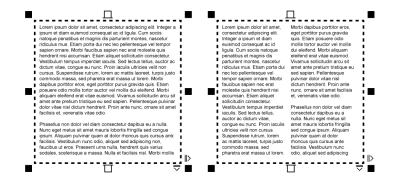
| • | So fügen Sie in einem Textrahmen Spalten hinzu |
| • | So ändern Sie die Größe von Spalten in Textrahmen |
| • | So ändern Sie den Textfluss von bidirektionalem Text in Spalten |
Der Text im Rahmen (linke Seite) wurde in zwei Spalten angeordnet (rechte Seite).
| So fügen Sie in einem Textrahmen Spalten hinzu |
|
| 1 . | Wählen Sie einen Mengentext-Rahmen aus. |
| 2 . | Klicken Sie auf Fenster |
| 3 . | Klicken Sie im Andockfenster Eigenschaften-Manager auf die Schaltfläche Rahmen |
| 4 . | Geben Sie einen Wert in das Feld Spaltenanzahl ein. |
| So ändern Sie die Größe von Spalten in Textrahmen |
|
| 1 . | Klicken Sie auf das Hilfsmittel Text |
| 2 . | Führen Sie eine der folgenden Aufgaben durch: |
|
Klicken Sie auf das Hilfsmittel Text
|
|
|
Klicken Sie im Andockfenster Eigenschaften-Manager auf die Schaltfläche Rahmen
|
|
|
Klicken Sie im Andockfenster Eigenschaften-Manager auf die Schaltfläche Rahmen
|
| So ändern Sie den Textfluss von bidirektionalem Text in Spalten |
|
| 1 . | Wählen Sie einen Mengentext-Rahmen aus. |
| 2 . | Klicken Sie auf Fenster |
| 3 . | Klicken Sie im Andockfenster Eigenschaften-Manager auf die Schaltfläche Rahmen |
| 4 . | Aktivieren Sie das Kontrollkästchen Erste Spalte rechts. |
Die Option Erste Spalte rechts ist nur für bidirektionale Sprachen wie Arabisch und Hebräisch verfügbar. Darüber hinaus muss die richtige Tastatur installiert sein.
Copyright 2017 Corel Corporation. Alle Rechte vorbehalten.